随着科技的不断进步,手机已经成为我们生活中必不可少的一部分,除了日常通讯和娱乐功能外,手机还可以用来完成一些实用的工作,比如电子印章的制作。在过去人们为了盖章通常需要准备印章、印泥等物品,而现在只需要一部智能手机就能轻松实现电子印章的制作与使用。究竟如何利用手机来制作电子印章呢?下面就让我们一起来探索一下手机电子印章的制作教程吧。
手机电子印章制作教程
方法如下:
1.首先启动手机的picsart软件,选择红色的背景进行打开。
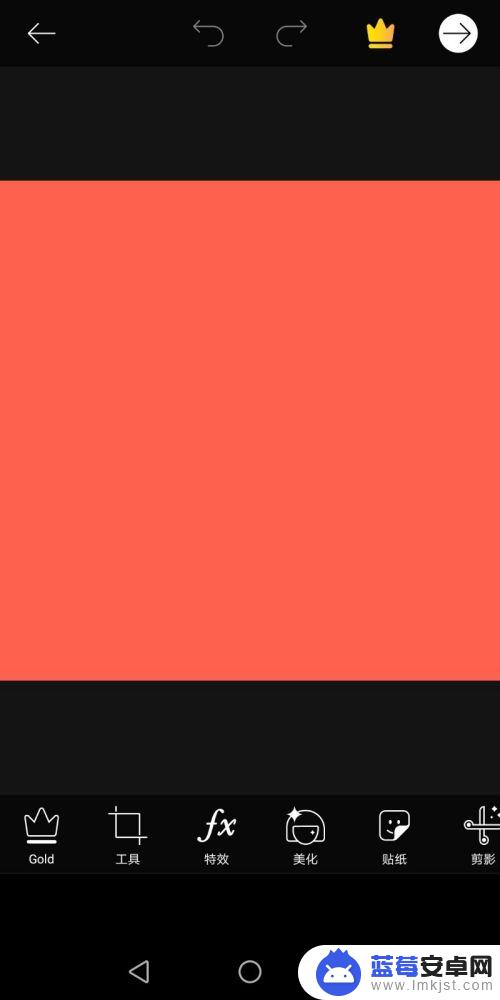
2.接着执行工具,从菜单中选择图形剪辑,选择五角星。
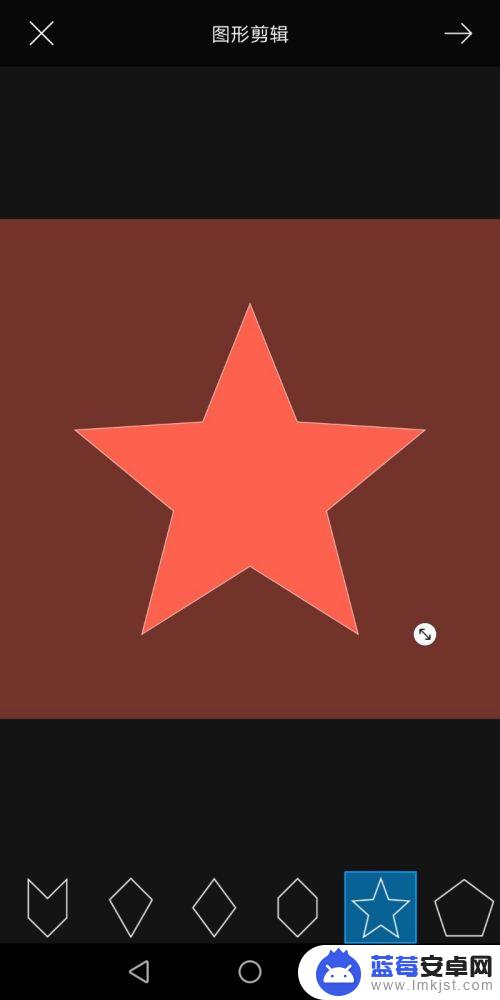
3.接着调整尺寸,这里设置为16,点击保存将图片保存。
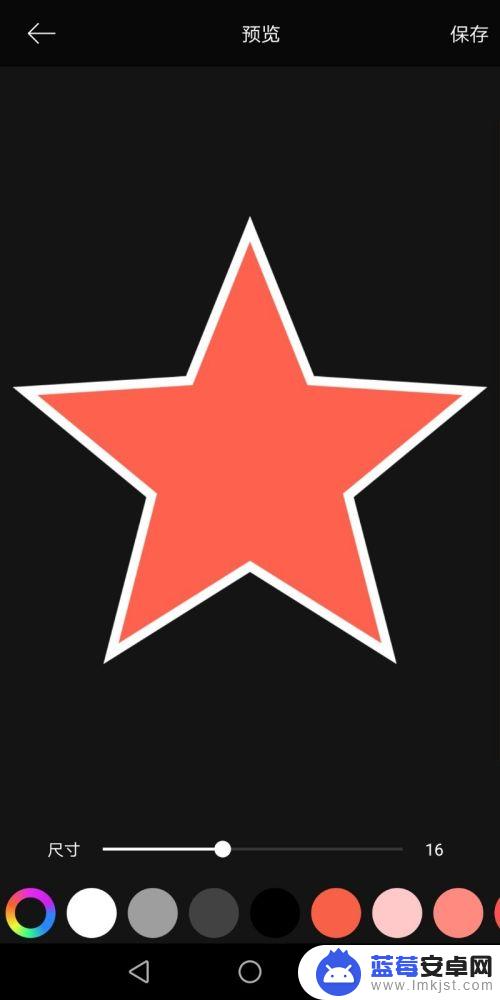
4.返回到主界面,选择透明背景。同样方法选择圆形,尺寸为22,颜色为红色。
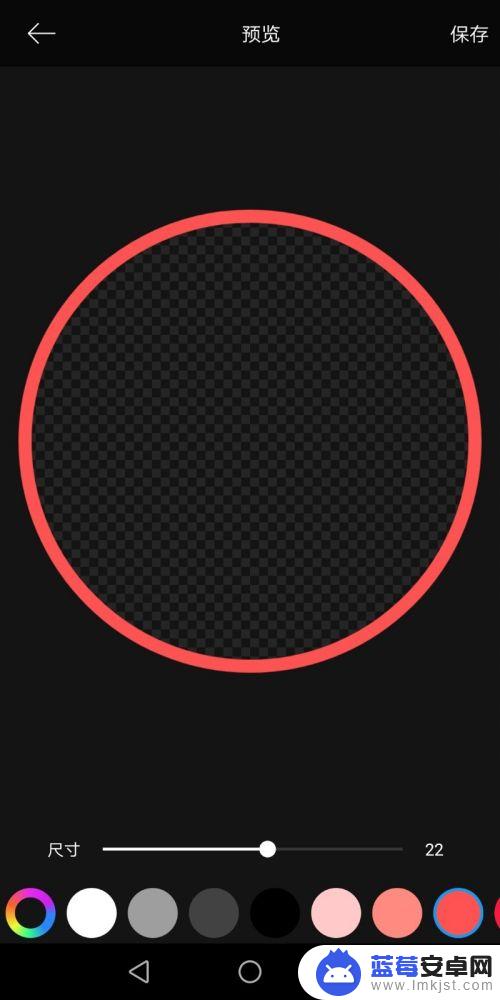
5.接着执行文本命令,输入文字内容。字体颜色为红色,调整折弯为-38,。
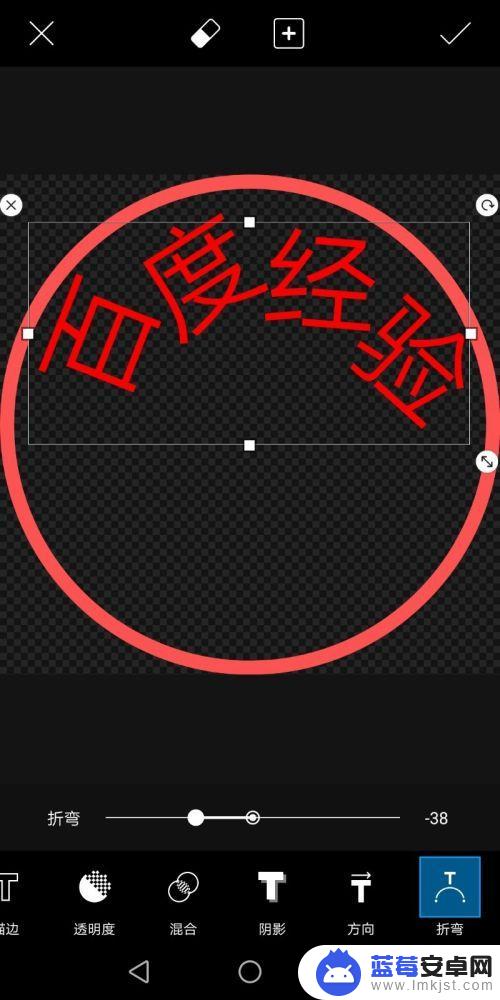
6.执行添加照片,选择刚才保存的五角星。并调整其大小,下面再次添加文字,将其保存即可。
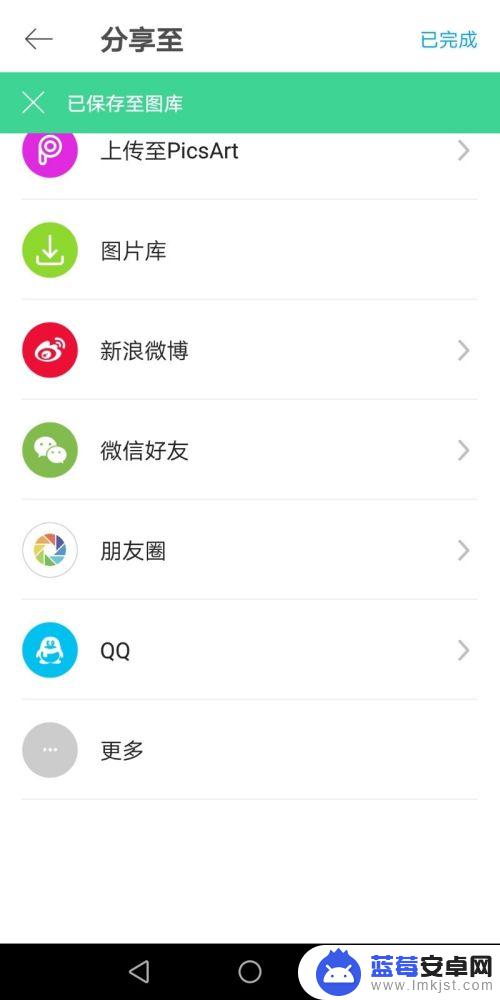

以上就是如何使用手机创建电子印章的全部内容,对于那些还有疑问的用户,可以参考我的步骤进行操作,希望这对大家有所帮助。












